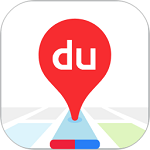MathType公式编辑器如何应用到wps中
时间:2025-11-11
来源:188dm下载
作者:佚名
在日常办公和学习中,我们常常会遇到需要使用公式的情况。mathtype公式编辑器是一款功能强大的公式编辑工具,但有时我们希望能将其与wps结合使用。那么,mathtype公式编辑器怎么用到wps中呢?
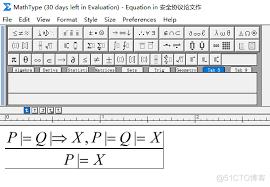
首先,确保你已经安装了mathtype公式编辑器。如果还未安装,可以从官方网站下载并进行安装。
当你在mathtype中编辑好公式后,要将其插入到wps文档中。一种常见的方法是通过复制粘贴。在mathtype中选中你编辑好的公式,使用快捷键ctrl+c(或右键选择复制)进行复制。然后切换到wps文档,将光标定位到你想要插入公式的位置,按下ctrl+v(或右键选择粘贴),公式就会被粘贴到wps文档中。

不过,粘贴后的公式可能在格式上与wps文档的整体风格不太协调。这时,你可以对公式进行一些调整。比如,通过wps的字体设置选项,调整公式中文字的字体、字号等,使其与文档内容相匹配。
另外,还有一种更便捷的方式。你可以在mathtype中直接将公式导出为图片格式。在mathtype菜单栏中选择“文件”->“导出”->“图片(eps)”等合适的图片格式。导出后,在wps文档中,将光标定位到需要插入公式的地方,点击wps中的“插入”菜单,选择“图片”,找到刚才导出的公式图片并插入。这样插入的公式图片能很好地与wps文档融合,并且保持清晰的显示效果。
通过以上方法,就能轻松地将mathtype公式编辑器中的公式运用到wps中,无论是撰写学术论文、制作工作报告还是进行其他文档创作工作,都能更加高效地处理包含公式的内容,让文档更加专业和丰富。希望这些方法能帮助你在使用wps和mathtype时更加得心应手,顺利完成各种文档任务。